Tutup paksa dengan perintah Task Manager atau Taskkill
- Masalahnya biasanya disebabkan oleh program yang terintegrasi atau terhubung ke Outlook.
- Perangkat lunak faks, perangkat lunak anti-spam atau anti-virus, dan perangkat lunak sinkronisasi PDA adalah beberapa program yang dapat menyebabkan Outlook tetap berjalan.
- Masalah dengan profil atau pengaturan pengguna juga dapat menyebabkan Outlook tidak menutup seperti yang diharapkan.
- Menonaktifkan add-in pihak ketiga dan program terintegrasi dapat menyelesaikan masalah Outlook yang tidak menutup.
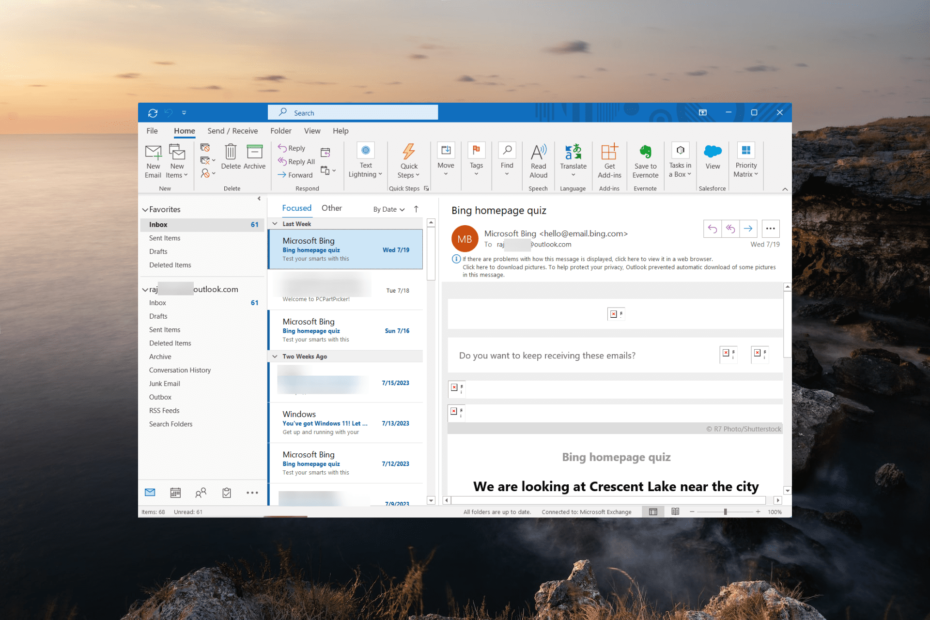
XINSTALL DENGAN MENGKLIK FILE DOWNLOAD
- Unduh Fortect dan instal di PC Anda.
- Mulai proses pemindaian alat untuk mencari file korup yang menjadi sumber masalah Anda.
- Klik kanan Mulai Perbaikan sehingga alat dapat memulai algoritme perbaikan.
- Fortect telah diunduh oleh 0 pembaca bulan ini.
Terkadang, saat Anda menutup aplikasi Outlook, aplikasi tersebut tidak menutup sepenuhnya, sehingga Anda tidak dapat membukanya kembali nanti, memaksa Anda untuk memulai ulang komputer.
Dalam beberapa kasus, saat Anda mencoba matikan PC Anda, Outlook tetap terbuka, mencegah Windows mati kecuali Anda memaksa mematikannya.
Jika Anda mengklik Matikan dan membiarkan PC Anda terburu-buru, mengharapkannya mati secara otomatis, Outlook dapat mencegah sistem Anda mati, dan itu akan tetap menyala sampai Anda kembali, yang dapat mengganggu.
Menutup paksa aplikasi Outlook dan membukanya kembali adalah cara terbaik untuk menyelesaikan masalah saat Outlook tidak menutup sepenuhnya, membeku, menjadi tidak responsif, atau menampilkan kesalahan.
Mengapa Outlook saya tidak sepenuhnya tertutup?
Kiat ahli:
SPONSOR
Beberapa masalah PC sulit untuk diatasi, terutama jika file sistem dan repositori Windows Anda hilang atau rusak.
Pastikan untuk menggunakan alat khusus, seperti Benteng, yang akan memindai dan mengganti file Anda yang rusak dengan versi barunya dari repositori.
Jika Outlook tidak ditutup dengan benar, mungkin karena add-in atau program terintegrasi lainnya yang mengganggu. Beberapa penyebab umum meliputi:
- Proses Latar Belakang: Outlook mungkin memiliki proses latar belakang atau tugas yang berjalan di latar belakang, yang dapat mencegahnya menutup sepenuhnya.
- File Data Rusak: Jika File data Outlook menjadi rusak, ini dapat menyebabkan masalah tak terduga saat menutup program.
- Konflik Perangkat Lunak: Konflik dengan perangkat lunak atau aplikasi lain yang berjalan di komputer Anda dapat terjadi Pembekuan pandangan atau tidak menutup dengan benar.
- Pembaruan Outlook: Terkadang, pembaruan atau perbaikan untuk Outlook dapat menimbulkan bug baru yang memengaruhi cara mematikannya.
- Perangkat Lunak Antivirus: Beberapa program antivirus mungkin berinteraksi dengan Outlook dan tetap menjalankannya untuk memastikan keamanan email dan lampiran Anda.
Bagaimana cara menutup paksa Outlook?
Sebelum mencoba berbagai metode untuk menghentikan paksa aplikasi Outlook, pertimbangkan untuk mencoba solusi cepat ini:
- Gunakan Pintasan: Tekan ALT + F4 kunci secara bersamaan untuk memaksa keluar dari aplikasi. Ini memberi program waktu untuk menutup sendiri, tetapi perlu diingat bahwa ini mungkin memerlukan beberapa saat dan tidak akan segera terjadi.
- Hentikan program yang mengganggu: Tutup aplikasi yang mungkin mencegah Outlook ditutup dengan benar, seperti perangkat lunak Faks, pemindai virus, perangkat lunak sinkronisasi, Skype, atau filter Anti-spam. Dengan menutup aplikasi ini, Anda dapat memastikan bahwa Outlook ditutup tanpa gangguan.
- Mulai ulang PC Anda: Memulai ulang PC Anda akan menghentikan Outlook dan semua proses terkaitnya. Namun, jika beberapa tugas penting lainnya sedang berlangsung, dan Anda tidak ingin me-restart PC Anda di tengah-tengahnya, Anda dapat me-restart PC Anda jika semua upaya lain untuk menghentikan Outlook gagal.
1. Bunuh proses Outlook di Task Manager
- Tekan Ctrl + Menggeser + ESC tombol pintas untuk meluncurkan Pengelola tugas.
- Pergi ke Detail tab dan temukan OUTLOOK.EXE proses. Kemudian, klik kanan padanya dan pilih Tugas akhir.
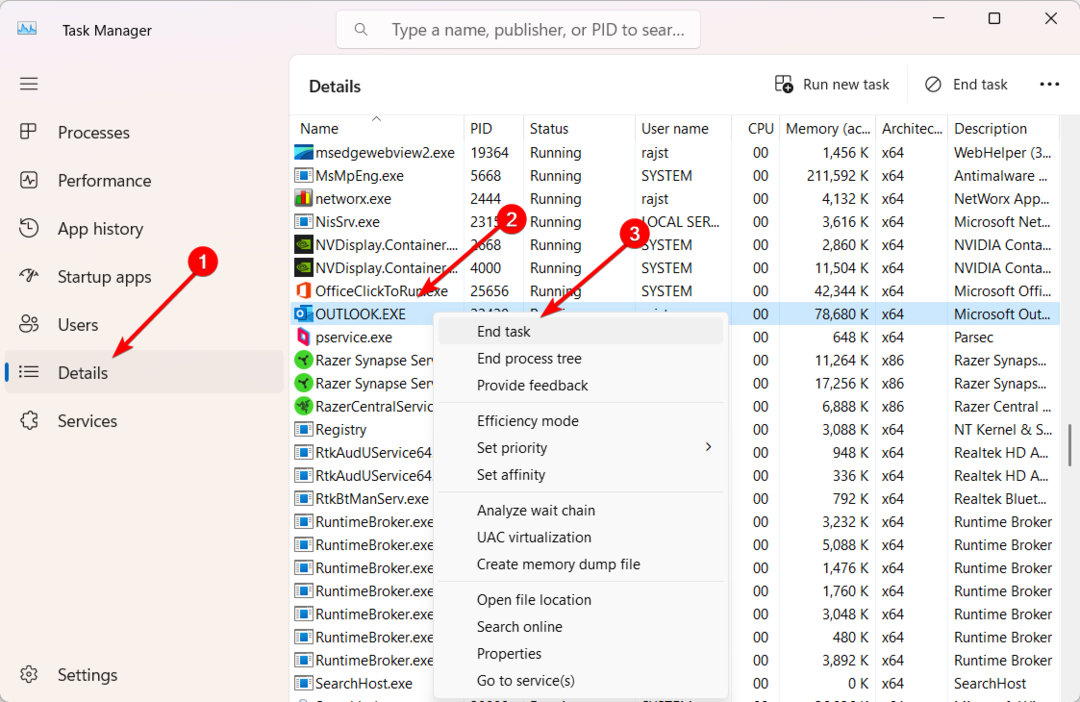
- Saat diminta oleh kotak dialog, klik Akhiri proses untuk mematikan paksa aplikasi Outlook.
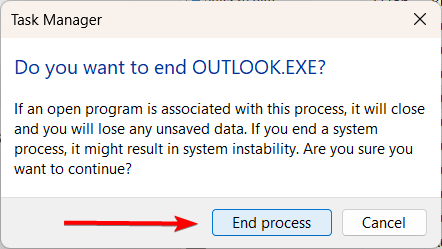
Tapi ingat, menutup Outlook secara paksa dapat menyebabkan potensi kehilangan atau kerusakan data, terutama jika Anda memiliki perubahan yang belum disimpan di email atau item lainnya.
2. Jalankan Perintah taskkill
- Di desktop Anda, klik kanan pada ruang kosong dan pilih Baru, Kemudian Jalan pintas.
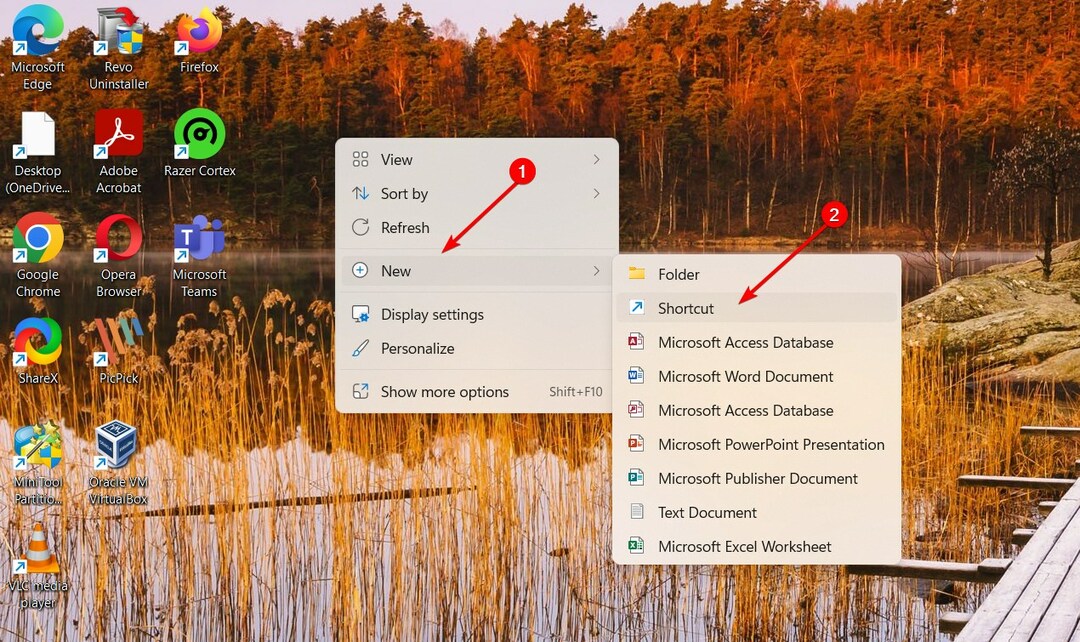
- Ketik perintah berikut di Ketik lokasi item bidang dan klik Berikutnya:
taskkill /f /fi “status eq not responding”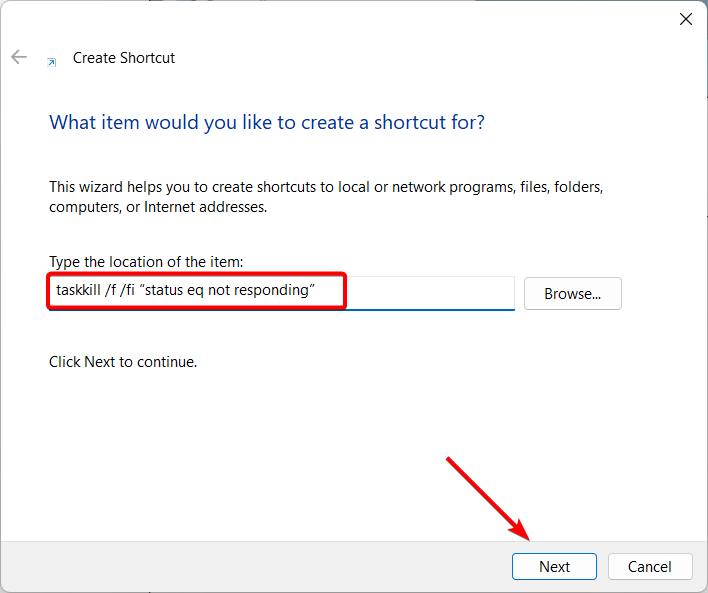
- Ketikkan nama untuk pintasan dan klik Menyelesaikan.
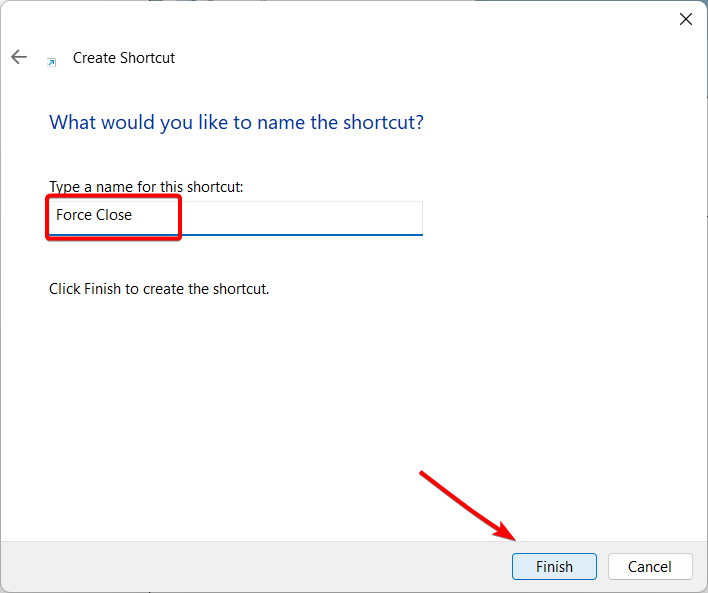
- Sekarang, Anda akan memiliki pintasan di desktop yang menjalankan taskkill memerintah.
- Cukup klik dua kali pintasan jika aplikasi Outlook gagal ditutup.
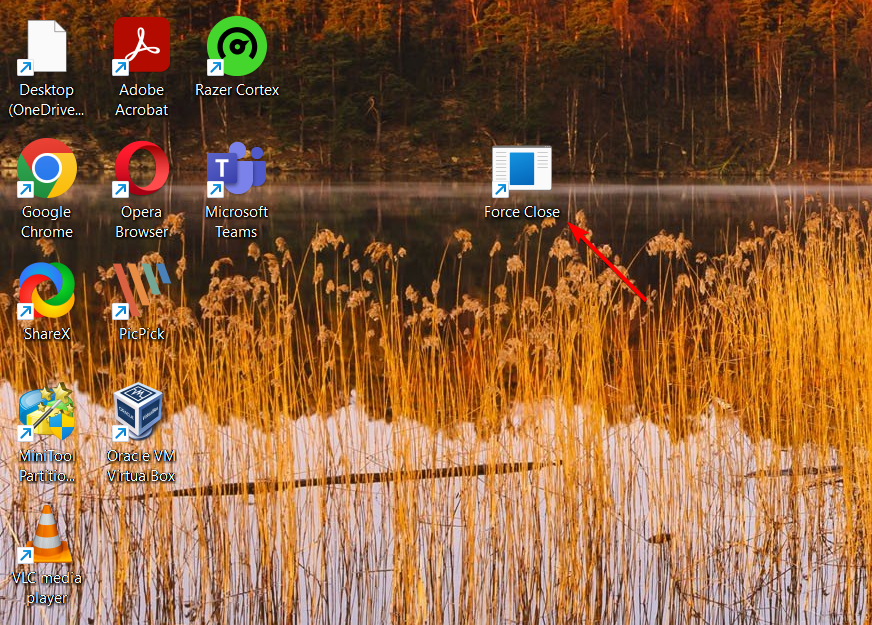
- Setelah menjalankan pintasan, Outlook harus segera ditutup paksa.
3. Tutup paksa Outlook menggunakan Command Prompt
- Tekan Windows + R untuk membuka Berlari kotak perintah, ketik cmd, dan tekan Memasuki.
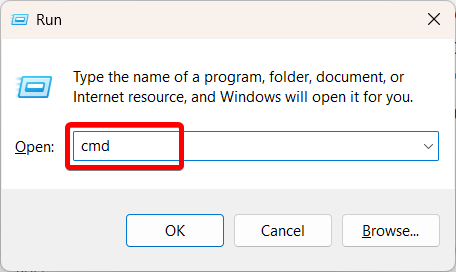
- Ketik perintah berikut untuk mendaftar semua proses yang berjalan:
tasklist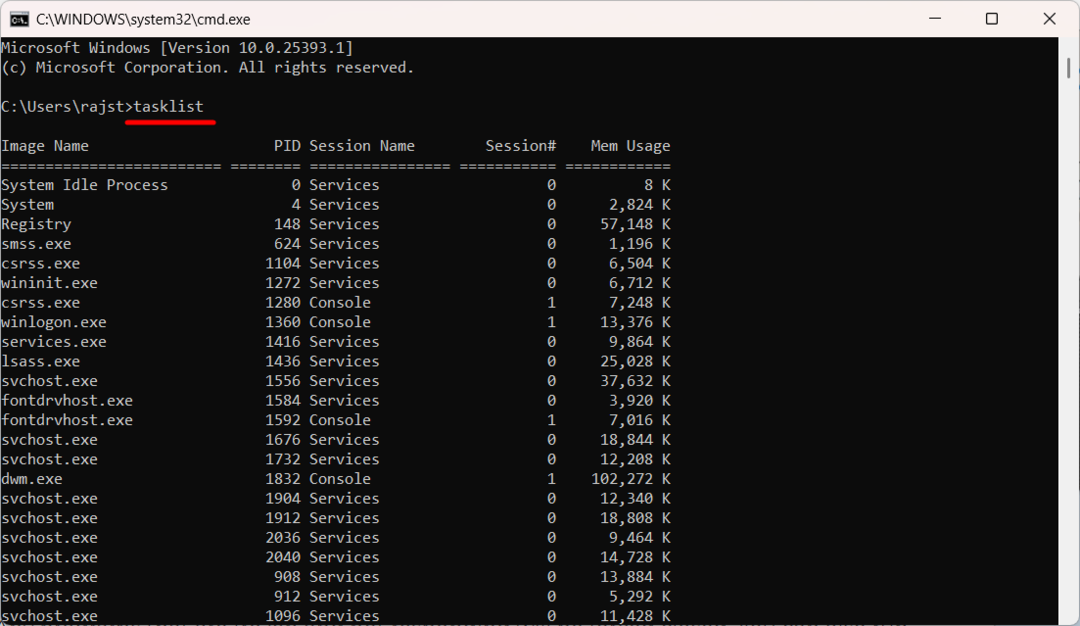
- Di bawah Nama Gambar kolom, temukan dan konfirmasikan nama proses aplikasi Outlook. Biasanya OUTLOOK.EXE atau OUTLOOK.EXE*32.
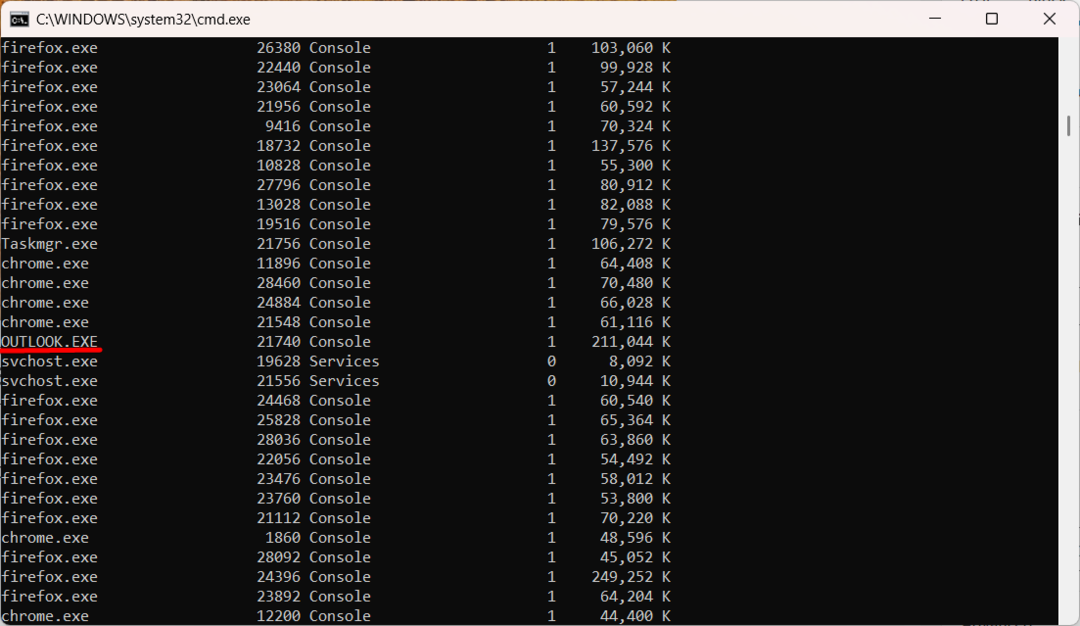
- Sekarang, ketik perintah berikut dan tekan Memasuki, mengganti OUTLOOK.EXE dengan nama proses (jika diperlukan):
taskkill /IM OUTLOOK.EXE /f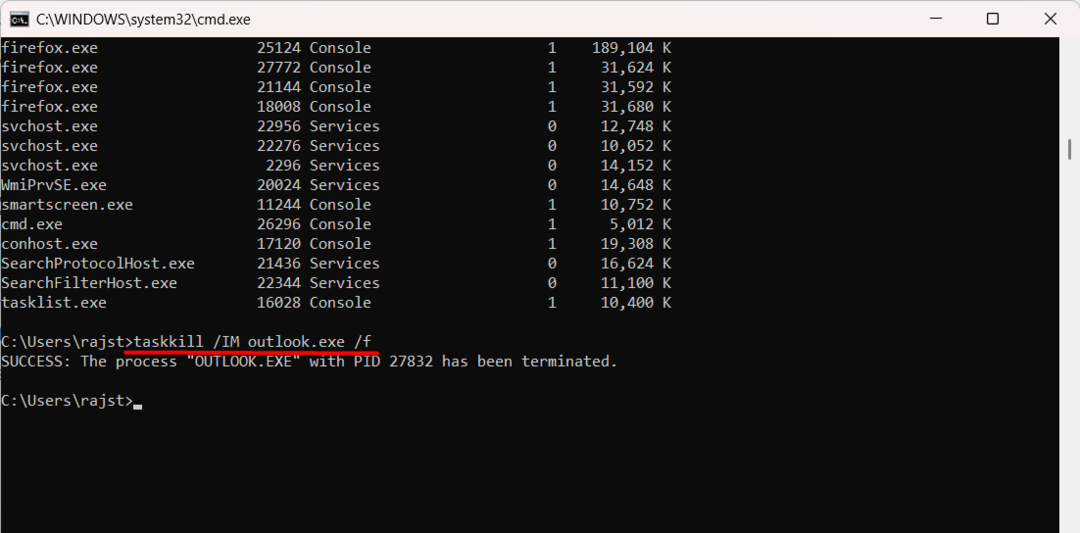
- Setelah perintah berhasil dijalankan, itu akan menutup paksa aplikasi Outlook.
Jika Anda mengalami masalah seperti Outlook tidak menutup atau tidak merespons, memulai Outlook dalam Mode Aman dapat membantu memecahkan masalah dengan aplikasi secara efektif.
Pernahkah Anda menghadapi masalah saat mengikuti langkah-langkah ini, atau apakah Anda menemukan cara lain untuk menutup paksa aplikasi? Silakan beri tahu kami di bagian komentar di bawah.
Masih mengalami masalah?
SPONSOR
Jika saran di atas tidak menyelesaikan masalah Anda, komputer Anda mungkin mengalami masalah Windows yang lebih parah. Kami menyarankan memilih solusi all-in-one seperti Benteng untuk memperbaiki masalah secara efisien. Setelah instalasi, cukup klik Lihat & Perbaiki tombol lalu tekan Mulai Perbaikan.
